Инструкция по созданию опций
Создание опции в Вашем интернет-магазине OpenCart
Для создания опции необходимо выполнить вход в административную часть Вашего магазина.
Войдя в систему Вы находитесь на странице «Главная», где представлен обзор покупок, статистика и последние 10 заказов.
Чтобы перейти к созданию опции, выбираем в горизонтальном меню пункт «Каталог», из выпадающего списка выбираем пункт «Опции» и нажимаем на него:
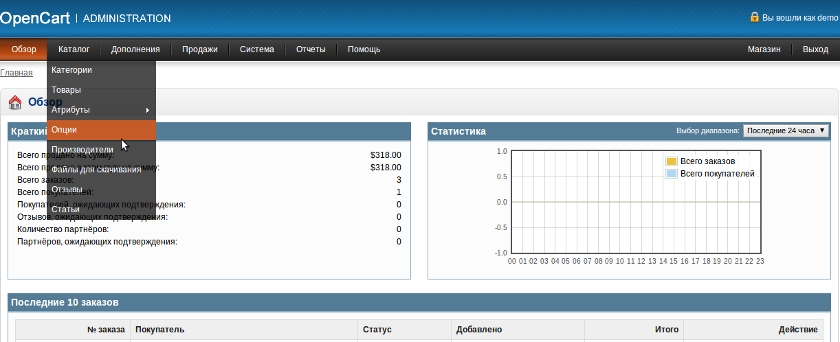
Нам нужно создать новую опцию, нажимаем "Добавить"
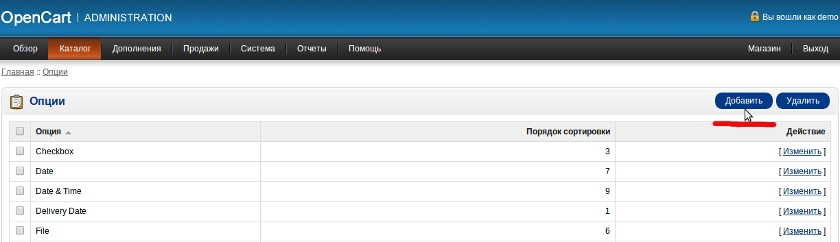
Далее видим страницу создания опции, заполняем поля:
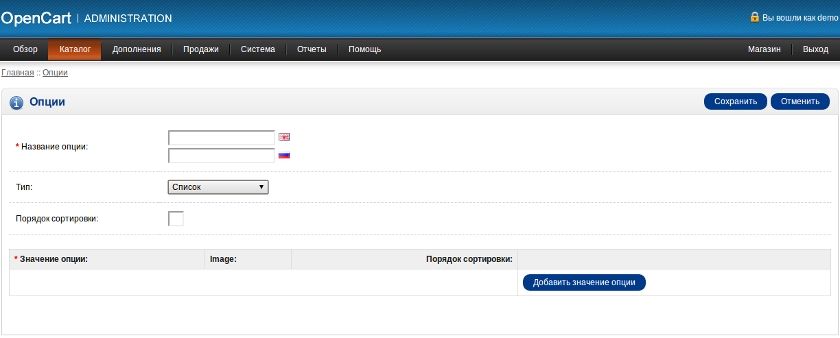
Название опции - например, если Ваш товар имеет несколько цветов корпуса, название опции будет "Цвет"
Тип - выбрать из выпадающего списка.
Порядок сортировки - порядок сортировки определяет в каком порядке выводятся опции. Если оставить пустым, будут выводиться в алфавитном порядке.
Выбрав тип опции, нажимаем на "Добавить значение опции"
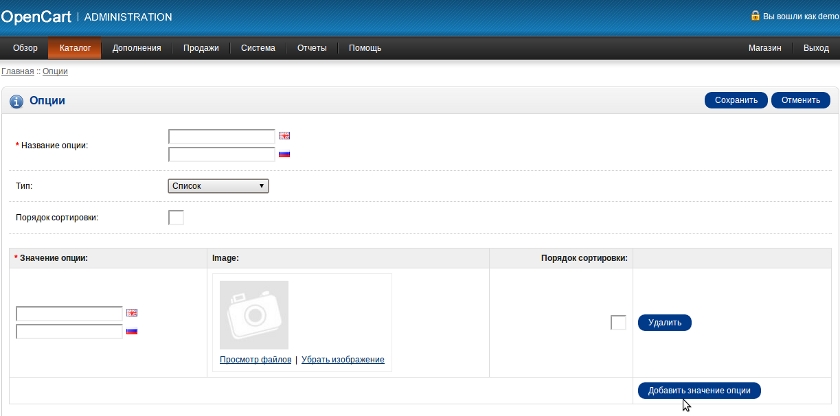
Здесь мы видим новые поля для заполнения. В зависимости от выбранного типа, поля могут меняться.
Значение опции - наша опция имеет название "Цвет", следовательно ее значение, например "Красный".
Изображение - нажимаем на просмотр файлов, тем самым вызывая диспетчер, выбираем нужное фото, загрузив его предварительно, или выбрав из имеющихся на сервере.
Порядок сортировки - определите порядок сортировки, например 1,2,3 ... и т.д.
Добавьте все значения опции и нажмите "Сохранить".
Добавить опцию к продукту:
Чтобы добавить опцию к Вашему продукту, откройте продукт, во вкладке «Опции» начните вводить название и выберите из выпадающего списка.
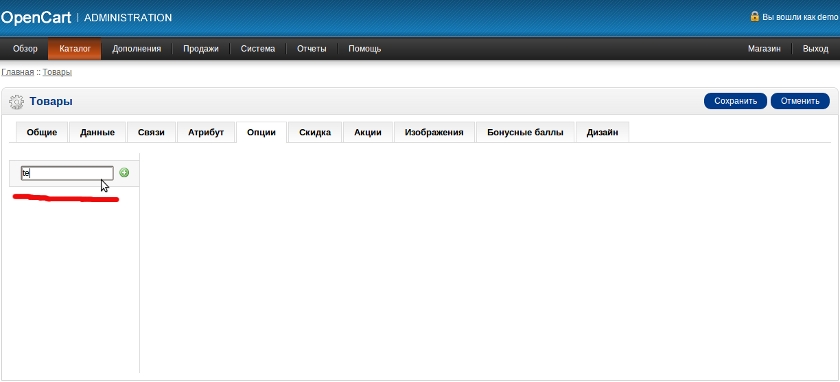
Вот как выглядит вкладка "Опции" с несколькими опциями
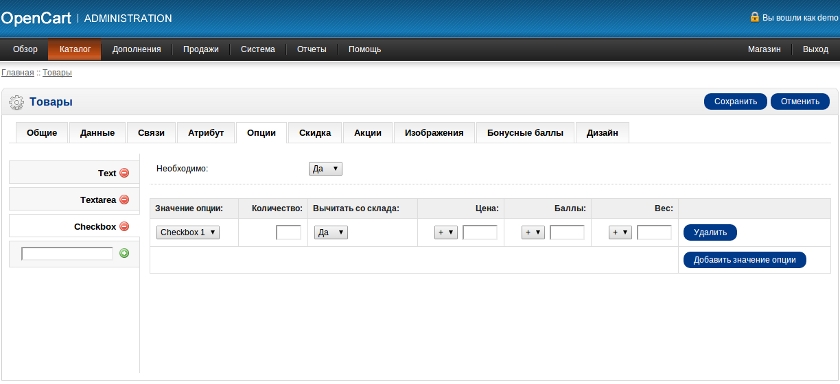
Заполните все строки в опциях и нажмите "Сохранить".
